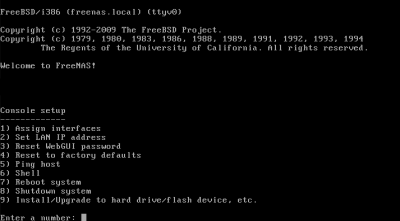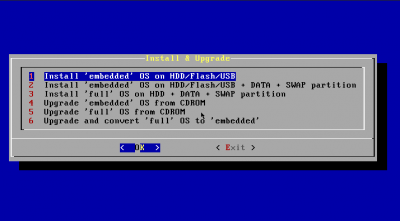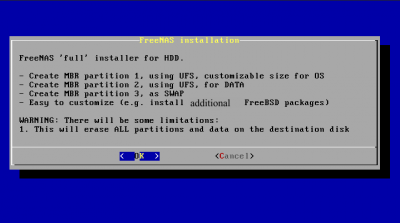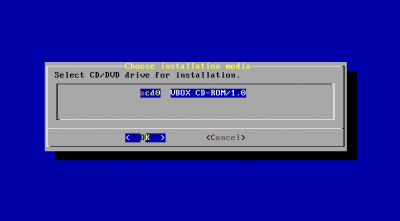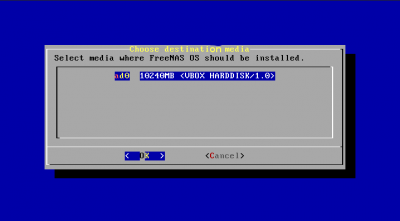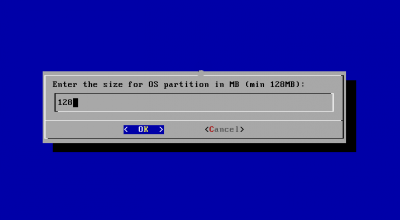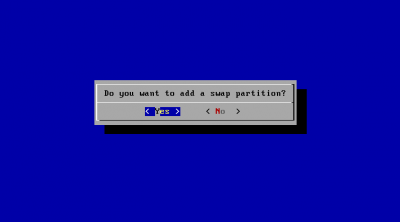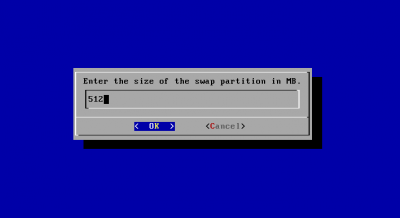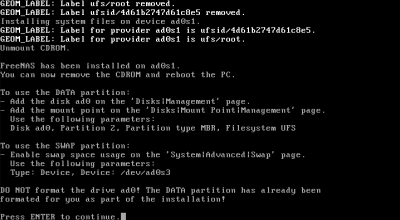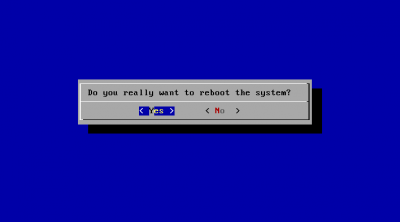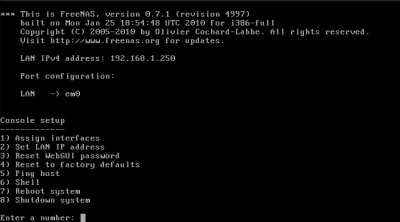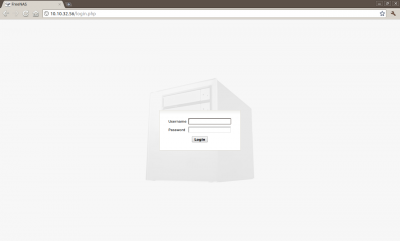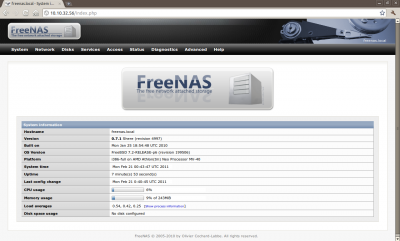Procurando software para gerenciar armazenamento... Pensou FreeNAS!
Neste artigo falarei sobre a instalação e algumas características do FreeNAS, um excelente software para gerenciar armazenamento. Mostrarei apenas a instalação do sistema, e em outros artigos irei falar sobre as diversas configurações possíveis com este maravilhoso sistema. Vamos lá!
[ Hits: 38.202 ]
Por: Perfil removido em 03/03/2011
E finalmente, a "instalação"...
Instalação do FreeNAS
Depois de fazer o download da imagem e gravar em um CD, ou fazer da forma que achar melhor, vamos seguir algumas etapas. Configure no setup da máquina para inicializar (boot) pelo drive de CD. Feito isso, vamos lá.Primeira etapa: depois de esperar alguns segundos, o instalador chegar nesta tela com algumas opções no (Console Setup):
- Atribuir interfaces - (Definir as placas de rede LAN, WAN).
- Definir IP para LAN.
- Redefinir a senha da interface WEB (Para administração dos serviços, no caso de você esquecer a senha).
- Resetar todas as configurações para o padrão.
- Pingar algum host.
- Shell (Permite executar alguns comandos).
- Reiniciar sistema.
- Desligar sistema.
- Instalar ou atualizar o sistema.
Lembrando que neste momento está sendo executado como Live-CD, que permite testar o sistema antes mesmo de instalar. Como vamos instalar o sistema, iremos selecionar a opção 9 (Install/Upgrade to an hard drive/flash device etc) e depois pressione Enter.
Segunda etapa: nesta outra tela podemos instalar ou atualizar o sistema. Temos algumas opções: A opção 1 (Install 'embedded' release on flash device) é destinada à instalação em cartões de memória flash ou em pendrives USB. Nessa modalidade, o sistema é instalado de forma compactada, ocupando apenas 32 MB de espaço em disco. Para minimizar o volume de operações de leitura e gravação, o sistema roda inteiramente a partir da memória RAM, usando a memória flash apenas para o carregamento inicial e para armazenar as configurações.
A vantagem desse método é que você fica com todos os HDs da máquina livres para criar arrays RAID e armazenar dados. Se o BIOS da máquina suportar boot através das portas USB, você pode usar um pendrive.
As opções 2 (Install 'embedded' release on hard drive) e 3 (Install 'full' release on hard drive) permitem instalar o sistema em um dos HDs da máquina. A diferença entre elas é que a opção 2 instala o sistema de forma compactada, da mesma forma que a opção 1, enquanto a opção 3 faz uma instalação padrão, com o sistema instalado de forma descompactada, que ocupa 64 MB de espaço em vez de 32.
A vantagem da opção 3 é que você pode instalar softwares adicionais. Apesar de se comportar como um sistema embarcado, o FreeNAS é na verdade uma instalação do FreeBSD, que suporta a instalação de pacotes adicionais e pode ser personalizado conforme desejado.
Tanto no caso da opção 2 quanto na opção 3, é criada uma pequena partição para o sistema no início do HD e uma partição para dados englobando o restante do disco (é necessário ativar a partição manualmente, como veremos a seguir). Não existe opção de instalar sem formatar o HD, por isso certifique-se de que não existem dados importantes antes de instalar. Também não é possível instalar o FreeNAS em dual-boot com outro sistema.
As opções 4, 5 e 6 são para atualização do sistema.
Neste caso selecione a opção 3 e pressione enter.
Terceira etapa: agora o instalador nos alerta sobre os dados que serão apagados do nosso HD. Deixamos marcada a opção OK e pressionamos enter. Quarta etapa: selecione o drive onde está a mídia de instalação, neste caso o acd0 e pressione enter. Quinta etapa: devemos escolher agora em qual HD vamos instalar, se você tem mais de um HD, o instalador irá listar todos eles nesta tela. No meu caso ad0, e pressione enter para continuar. Sexta etapa: definiremos agora a quantidade em MB para a partição que vai receber o nosso sistema. Digite e pressione enter. Sétima etapa: o instalador pergunta se queremos criar a partição Swap, no meu caso selecionei sim, e na próxima tela devemos digitar quantos MB nossa partição terá e pressionamos enter para continuar. Enfim, começa a instalação. Assim que a instalação terminar, será exibida esta tela. Terminando: pressionamos enter. Iremos voltar para o menu principal (Console Setup), agora vamos selecionar a opção 7 (Reboot System) para reiniciar a máquina, o instalador irá exibir esta tela, perguntando se queremos reiniciar o sistema. Selecione sim (Yes) e pressione Enter. Depois de inicializar a máquina (sem a mídia de instalação), agora com o sistema já instalado, aparece na tela o nosso conhecido menu com as opções. Vamos agora acessar a WebGUI (interface de gerenciamento) de outro computador na rede. Por padrão, o FreeNAS já vem com a placa de rede LAN configurada com o IP 192.168.1.250, e temos que digitar este IP em algum navegador para acessar a interface WEB, lembrando que o usuário padrão é: admin e a senha: freenas.
E finalmente a tela de login, no meu caso modifiquei o endereço IP,(Utilizando a opção 2 no menu principal) para 10.10.32.56, pois é a faixa de endereços da minha rede, se este for o seu caso, faça o mesmo. De uma máquina cliente na rede, acessando a tela inicial de configurações. Podemos ainda modificar a linguagem da interface WEB. Referências:
- http://freenas.org
- http://en.wikipedia.org/wiki/Freenas
- http://www.hardware.com.br/tutoriais/freenas
Bom pessoal, é isso, sobre as configurações irei mostrar em outro artigo (parte 2). Neste artigo mostrei somente a instalação e alguns recursos.
Agradeço a todos pela atenção. E vamos que vamos!
Viva o Linux, porque nós amamos a liberdade!
Abraço.
2. E finalmente, a "instalação"...
Acessando partições NTFS no Linux
Minimalismo em ambientes gráficos
Ubuntu - configurando dois monitores numa mesma placa de vídeo
Configurando firewall básico para compartilhar internet
CentOS 5 - Utilizando como desktop com o Fluxbox
Convertendo os Arquivos de Temas do Windows (.themepack) em Pacotes de Wallpapers Úteis para o Linux
Instalando antivírus LinuxShield no SuSE e OpenSuSE
Elastix - Identificação de chamadas pelo nome do chamador
Monitorando automaticamente o Docker com Zabbix
Elog - Documentação eletrônica
Gosto muito do FreeNAS, tanto que tenho ele como um produto na minha ME.
No meu site tenho 02 vídeos que podem contribuir para este tópico.
http://www.sulmg.com.br/multimidia/videos/82-tutorial-de-instalacao-e-configuracao-do-freenas.html
Já testei a versão 0.8.x do FreeNAS e afirmo que é um produto totalmente diferente e cru em relação a versão estável, 0.7.x. Mesmo quando em Beta, o FreeNAS 0.7 já possuia todos os recursos da versão estável, foco deste tutorial.
Parabéns!
Praticamente o pfSense. :)
HAHAHA, já utilizei o FreeNAS, e realmente, é muito bom.
Fala pessoal.
@mvcirino = Valeu cara, ótimo link, muito bom.
@leodamasceno = Grande léo. Pois é cara, igual mesmo (Se o cara do Pfsense tá falando então é mesmo hehe).
Abraços.
Parabéns.
Poderia abortar a utilização do ZFS no FreeNAS, pois tive problemas...
Fala ernane,
Valeu. Segue alguns links:
http://www.drwhitehat.com/sysadmin/sysadmin-artigos/freenas-instalacao-e-configuracao
http://www.drwhitehat.com/sysadmin/sysadmin-artigos/freenas-torturando-o-zfs
Abraço.
Boa Tarde Amigo,
Artigo de excelente qualidade.
Meus Parabens. Vou fazer alguns testes aqui com ele.
Grande Abraço,
Danilo.
Boa tarde danchiacchio,
Ah valeu mesmo cara ! Qualquer coisa estamos por aqui.
Abraço.
Ótimo, estava procurando um artigo assim, parabéns.
Abraços
Carlos Vinicius
Fala carlosviniciusg,
Valeu cara.
Abraço.
Cara achei muito bom o artigo
e acho ate que poedria fazer um outro, indo mais afundo na configuração em si deste serviço,
No maiz excelente!
Fala maran,
Que bom que gostou camarada. Já estou fazendo outros artigos com configurações e etc, mas o problema é tempo para terminar, mas assim que possível irei enviar alguns. Valeu cara !
Abraço
Parabéns pela iniciativa....
Galera segue um link como complemento...
http://www.howtoforge.com/network_attached_storage_with_freenas
[]s
O freenas tem suporte para PHP?
Sou novato no freenas e tenho pouca habilidade em PHP, como faço para carregar a pagina index.php que configurei no freenas?
Meu acesso e de outras maquinas virtuais para o compartilhamento do freenas.
Consigo normalmente carregar uma pagina em html, mas não consigo em PHP.
Thalyson, muito bacana seu artigo!
Era exatamente o que me faltava para tomar coragem e montar meu próprio NAS.
Não tenho uma máquina disponível e vou ter que montar uma para ele, estou com dúvida sobre o tipo de hardware barato e compatível.
Irei usar esse nas com 2 hds de 2 terabytes em Raid-1, e no futuro tendo mais dinheiro :) gostaria de acrescentar mais 2 hds de 2 terabytes para expandir o armazenamento.
Tem algum hardware legal e barato que você indica?
Para trabalhar em raid-1 tem algum pré requisito de hardware?
Grato por qualquer ajuda.
Fala cara. Valeu mesmo.
Tem gente utilizando com máquinas antigas, como K6-2 e assim por diante. Mas para a tua necessidade teria que ser uma máquina mais atual. Exemplo uma placa mãe Intel DG45ID, que suporta RAID 1, e seria possível depois acrescentar outros HDs, e com relação a processador e memória você escolhe.
Qualquer coisa posta aí.
Abraço.
Bom dia,
Instalei o FreeNAS em um cartão de memória de 2GB porem quando tento criar os volumes para fazer um RAID com 04 HDs de 1TB, só recebo mensagens de erro.
Seguem as mensagens:
"ERROR GETTING USED SPACE(ERROR)", "ERROR GETTING AVAILABLE SPACE", "ERROR GETTING TOTAL SPACE", "STATUS ERROR"
Já utilizei a versão 8 e a 7.
Na 8 ele instala tudo normalmente porém dá as mensagens de erro acima.
Na 7 ele não reconhece minha placa de rede.
Podem me ajudar,
Mdunguel
É um bom tema para aprofundar-se num Projeto Integrador 1 da faculdade? Tecnologia em Redes.
Patrocínio
Destaques
Artigos
tux-gpt - Assistente de IA para o Terminal
Instalação e configuração do Chrony
Programa IRPF - Guia de Instalação e Resolução de alguns Problemas
Dicas
Como instalar no Linux Jogos da Steam só para Windows
Instalando o Team Viewer no Debian Trixie - problema no Policykit
O Que Fazer Após Instalar Ubuntu 25.04
Tópicos
Os empreguim de meu Deus estão cada vez mais tecnológicos (0)
Alguém poderia me ajudar a escolher peças pra montar um desktop? (28)
Meu PC perde o boot de várias distros Linux após ficar desligado (4)
Top 10 do mês
-

Xerxes
1° lugar - 74.797 pts -

Fábio Berbert de Paula
2° lugar - 55.401 pts -

Buckminster
3° lugar - 23.868 pts -

Mauricio Ferrari
4° lugar - 17.350 pts -

Alberto Federman Neto.
5° lugar - 16.363 pts -

Daniel Lara Souza
6° lugar - 14.405 pts -

edps
7° lugar - 14.399 pts -

Diego Mendes Rodrigues
8° lugar - 14.071 pts -

Alessandro de Oliveira Faria (A.K.A. CABELO)
9° lugar - 14.055 pts -

Andre (pinduvoz)
10° lugar - 12.004 pts